This content has been machine translated dynamically.
Dieser Inhalt ist eine maschinelle Übersetzung, die dynamisch erstellt wurde. (Haftungsausschluss)
Cet article a été traduit automatiquement de manière dynamique. (Clause de non responsabilité)
Este artículo lo ha traducido una máquina de forma dinámica. (Aviso legal)
此内容已经过机器动态翻译。 放弃
このコンテンツは動的に機械翻訳されています。免責事項
이 콘텐츠는 동적으로 기계 번역되었습니다. 책임 부인
Este texto foi traduzido automaticamente. (Aviso legal)
Questo contenuto è stato tradotto dinamicamente con traduzione automatica.(Esclusione di responsabilità))
This article has been machine translated.
Dieser Artikel wurde maschinell übersetzt. (Haftungsausschluss)
Ce article a été traduit automatiquement. (Clause de non responsabilité)
Este artículo ha sido traducido automáticamente. (Aviso legal)
この記事は機械翻訳されています.免責事項
이 기사는 기계 번역되었습니다.책임 부인
Este artigo foi traduzido automaticamente.(Aviso legal)
这篇文章已经过机器翻译.放弃
Questo articolo è stato tradotto automaticamente.(Esclusione di responsabilità))
Translation failed!
重新启动 Toolstack
注意:
XenCenter 2023.x.x 目前为预览版,不支持用于生产。请注意,仅当 XenCenter 2023.x.x 和 XenServer 8 从预览版状态变为正式发布版时,将来提及生产支持的任何内容才适用。
可以使用 XenCenter 2023.x.x 来管理您的 XenServer 8 和 Citrix Hypervisor 8.2 CU1 非生产环境。但是,要管理您的 Citrix Hypervisor 8.2 CU1 生产环境,请使用 XenCenter 8.2.7。有关详细信息,请参阅 XenCenter 8.2.7 文档。
可以在同一系统中安装 XenCenter 8.2.7 和 XenCenter 2023.x.x。安装 XenCenter 2023.x.x 不会覆盖您安装的 XenCenter 8.2.7。
通过重新启动 Toolstack 选项,您可以重新启动 XenServer 管理 Toolstack。此 Toolstack 控制 VM 生命周期操作、主机和 VM 网络连接、VM 存储以及用户身份验证。使用该工具可以管理 XenServer 资源池。Toolstack 提供公开记录的管理 API,可供所有管理 VM 和资源池的工具使用。
注意:
有时,重新启动 Toolstack 选项可以用于对 XenServer 问题进行故障排除。但是,使用此选项时应小心谨慎,因为使用不当可能会导致意外结果。
启用了高可用性时请勿重新启动 Toolstack。如果可能,请在重新启动 Toolstack 之前暂时禁用高可用性。
重新启动 Toolstack
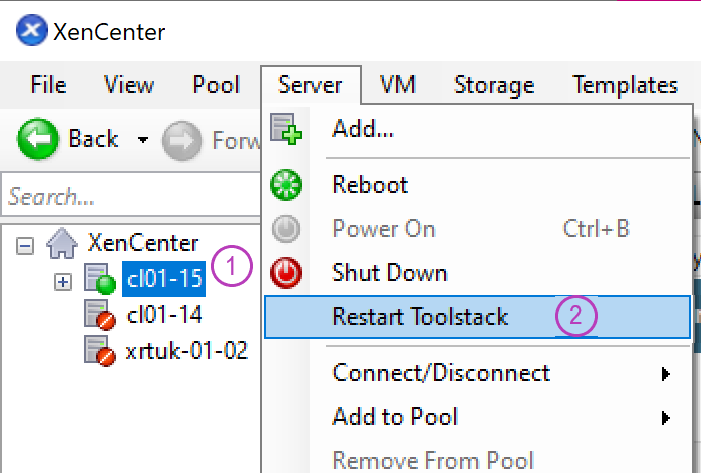
- 在资源窗格中选择服务器。
- 在服务器菜单上,单击重新启动 Toolstack。
- 单击是进行确认。
注意:
在池协调器上运行重新启动 Toolstack 选项时,XenCenter 将断开与池的连接。失去连接后等待 30 秒,然后手动重新连接。
共享
共享
在本文中
This Preview product documentation is Cloud Software Group Confidential.
You agree to hold this documentation confidential pursuant to the terms of your Cloud Software Group Beta/Tech Preview Agreement.
The development, release and timing of any features or functionality described in the Preview documentation remains at our sole discretion and are subject to change without notice or consultation.
The documentation is for informational purposes only and is not a commitment, promise or legal obligation to deliver any material, code or functionality and should not be relied upon in making Cloud Software Group product purchase decisions.
If you do not agree, select I DO NOT AGREE to exit.